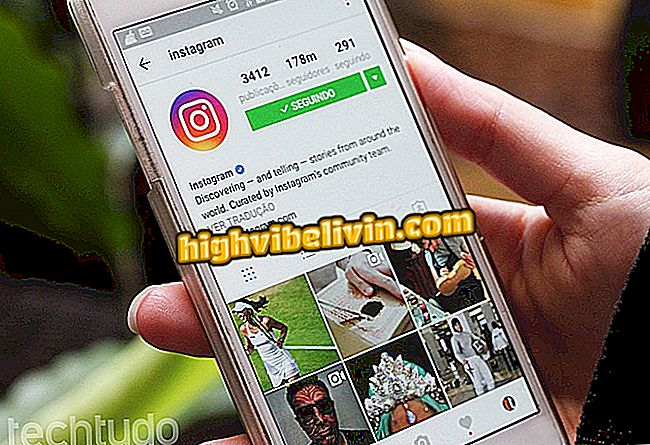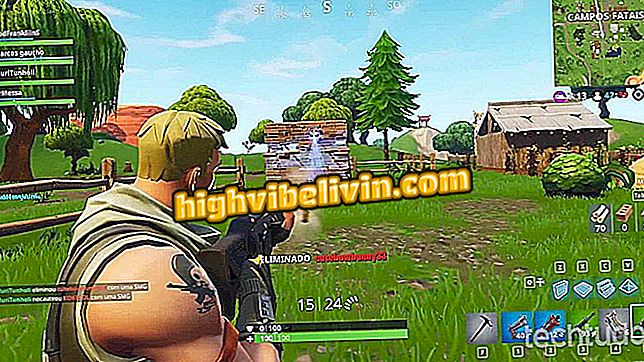Как создать карту Дня отца на вашем мобильном телефоне
Canva - это бесплатное приложение для iPhone (iOS) и Android, которое облегчает создание мобильных приложений. Этот инструмент может быть полезен, например, для изготовления памятной открытки ко Дню отца. В приложении есть галерея с множеством готовых шаблонов, которые можно редактировать и использовать как вдохновение. После этого карту можно сохранить на телефоне, поделиться с WhatsApp или опубликовать в социальных сетях.
В следующем уроке вы узнаете, как использовать Canva для изготовления карточки для вашего отца по мобильному телефону. Процедура была выполнена в версии приложения для iPhone, но советы также действительны для пользователей Android.

Узнайте, как использовать приложение Canva для создания открытки на день отцов на вашем мобильном телефоне
Хотите купить сотовый телефон, телевизор и другие товары со скидкой? Знать сравнение
Шаг 1. Установите приложение Canva на свой телефон. Когда вы открываете его в первый раз, вам необходимо войти в свою учетную запись или создать бесплатную регистрацию. В любом случае вы можете использовать Facebook или данные своей учетной записи Google.

Войдите в свой аккаунт или создайте аккаунт
Шаг 2. На главном экране вы увидите галерею доступных шаблонов. Используйте категории в верхней части экрана или выполните поиск, чтобы найти нужную модель. Нажмите на шаблон, который вы предпочитаете редактировать.

Выберите желаемую модель
Шаг 3. При касании текста, вы можете изменить шрифт, выравнивание, цвет и интервал. Используйте кнопки, которые появляются вокруг текста, чтобы повернуть или изменить размер поля. Если вы хотите отредактировать фразу, просто дважды нажмите на нее.

Редактирование текста шаблона
Шаг 4. Чтобы отредактировать фоновое изображение, нажмите на него. Вы можете выбрать фотографию, сделанную вами, в пункте «Фотопленка», использовать файл библиотеки Canva или сплошной цвет. Любое изменение может быть отменено с помощью значка стрелки в верхней части экрана.

Изменение фонового изображения
Шаг 5. Другие объекты можно редактировать аналогичным образом: просто коснитесь рисунка, чтобы отобразить доступные параметры. В нижней части экрана вы можете изменить цвет и прозрачность. Используйте кнопки на концах прямоугольника выбора для увеличения или уменьшения масштаба. Круглая кнопка служит для вращения объекта.

Редактирование цвета, размера и ориентации объектов
Шаг 6. По завершении нажмите «Поделиться» в верхнем правом углу экрана и, если необходимо, выберите формат, в который вы хотите экспортировать файл. Наконец, вы можете сохранить изображение в своей галерее или поделиться в социальных сетях или мессенджерах.

Экспорт произведений искусства, созданных в Канве
Готов! Наслаждайтесь советами по созданию поздравительной открытки в честь вашего отца по мобильному телефону.

Как размыть фон изображения в фотошопе
Как отменить покупку Free Market? Пользователи отвечают на форуме